Внесение изменений в CEIDG (добавление и удаление счетов)
Wniosek (заявление) для добавление номера счета подается в модульной системе CEIDG на сайте https://www.biznes.gov.pl.
Чтобы войти в свой личный кабинет, необходимо выбрать Konto Przedsiębiorcy.

Далее выбираем Zaloguj się do Konta Przedsiębiorcy
Затем Profil Zaufany.
Для входа в Profil Zaufany вводим свои данные (логин и пароль) и подтверждаем кодом смс или через банковское приложение (e-dowód).
При авторизации по логину и паролю необходимо подтверждение по коду и sms
При авторизации через банк, необходимо ввести e-Tożsamośći и подтвердить в приложении Вашего банка.
Обязательно укажите маркер при подтверждении.
Информацию о Profile Zaufanom можно просто закрыть.
Теперь выбираем Aktyalizacjia wpisu (актуализация данных)
Zmiań dane firmy w CEIDG - на этой странице кликаем Rozpocznij после того как ознакомились с информацией.
Теперь подтверждаем данные.
После того как ознакомитесь с информацией о формате подачи заявки, кликаем Dalej.
Теперь оставляем маркер в поле Chcę edytować wpis, wysłać dokumenty do ZUS lub urzędu skarbowego и в календаре выберем дату подачи заявки (сегодня) и кликаем Dalej.
На странице Edycja wpisu w CEIDG необходимо опуститься вниз до раздела Załączniki и отметить маркер только
в поле Rachunki bankowe после чего кликаем Dalej.
Теперь подтверждаем Status cudzoziemca (статус иностранца). Если Вы не получали гражданство Республики Польши на момент подачи, то указываем Tak и переходим к следующей страницы, выбрав Dalej.
Adres zamieszkania (адрес проживания) должен быть актуальным, а также документально подтвержденным.
При необходимости его можно изменить выбрав Dodaj nowy adres.
Убеждаемся, что маркер указан напротив верного адреса и переходим к следующую страницу, выбрав Dalej.
На странице Ubezpieczenia społeczne указываем маркер в пункте ZUS и переходим к следующую страницу, выбрав Dalej.
Urząd skarbowy (налогововая) к которой относится JDG определяется по адресу проживания предпринимателя.
Если Вы меняли адрес ведения деятельности\проживания, то и Urząd skarbowy укажите актуальный.
Затем переходим на следующую страницу, выбрав Dalej.
Далее в разделе Rachunki bankowe - zakres zmian нужно выбрать маркером нужный вариант:
Когда нужно внести личный счет указываем Chcę dodać osobisty rachunek bankowy.
Когда нужно внести только личный счет, выбираем маркер в двух полях:
- Chcę zgłosić rezygnację lub dodać nowy osobisty rachunek bankowy
- Chcę dodać nowy osobisty rachunek bankowy
Когда и нужно добавить фирмовы счет и убрать личный указываем маркер в четырех полях:
- Chcę dodać nowy firmowy rachunek bankowy
- Chcę wyznaczyć rachunek firmowy do zwrotu podatku
- Chcę zgłosić rezygnację lub dodać nowy osobisty rachunek bankowy
- Chcę złożyć rezygnacje z osobistego rachunku
Когда нужно просто добавить фирмовы счет (ранее не был добавлен личный счет), указываем маркер в двух полях:
- Chcę dodać nowy rachunek bankowy
- Chcę wyznaczyć rahunek firmowy do zwrotu podatku.
После чего переходим на следующую страницу, выбрав Dalej.
После чего переходим на следующую страницу, выбрав Dalej.
Для того, чтобы добавить счет необходимо выбрать Dodaj rachunek.
Вносим все бизнес счета, которые будут использоваться в фирме (злотые, доллары США, евро и т. д.) в формате PL +26 цифр номера счета. Для того, чтобы сохранить изменения необходимо каждый раз после внесения счета кликнуть Zapisz.
Вносим все бизнес счета, которые будут использоваться в фирме (злотые, доллары США, евро и т. д.) в формате PL +26 цифр номера счета. Для того, чтобы сохранить изменения необходимо каждый раз после внесения счета кликнуть Zapisz.
После чего переходим на следующую страницу, выбрав Dalej.
Rachunek do zwrotu podatku (счет до возврата НДС) - это основной фирмовый счет компании в злотых. Возврат осуществляется на него, поэтому указываем напротив него маркер.
Важно! Не нужно добавлять номер субсчета VAT, т.к. он используется только для оплаты налога.
По кнопке Dalej переходим на следующую страницу.
Если ранее вносили личный счет - отказываемся от личного путем внесения также в формате
PL +26 цифр номера счета.
Чтобы подтвердить, что Вы предупреждены об ответственности за предоставление недостоверных данных необходимо указать маркер в пункте Tak, składam oświadczenie.
По кнопке Dalej переходим на следующую страницу.

На это странице указан Urząd, который будет рассматривать Ваше обращение. Здесь изменять ничего не нужно.
По кнопке Dalej переходим на следующую страницу.
На этой странице указано предупреждение, что для того, чтобы заявка была отправлена ее необходимо подписать и выслать.
Только подписать не достаточно. Здесь изменять ничего не нужно, просто ознакомиться и перейти на следующую страницу по кнопке Dalej
Переходим к подписи документа, для этого выбираем кнопку Podpis zaufany.
Далее кликаем Podpis Podpisem zaufanym.
И подтверждаем подписание документа.
Затем подтверждаем авторизацию в Profil zaufany в предложении банка или по логину и поролю.
При авторизации по логину и паролю необходимо подтверждение по коду и sms
При авторизации через банк, необходимо ввести e-Tożsamośći и подтвердить в приложении Вашего банка.
Обязательно укажите маркер при подтверждении.
Далее для подтверждения отправки документа необходимо обязательно кликнуть WYŚLIJ
Теперь необходимо сохранить документы в PDF. Для этого переходим Konto Przedsiębiorcy
Выбираем слева ссылку “Moja firma”, в раскрывающемся списке выбираем “Wyślane wnioski”
Выбираем слева ссылку “Moja firma”, в раскрывающемся списке выбираем “Wyślane wnioski”
Кликаем на внесек с нужной датой (когда вносились изменения)
Кликаем на вторую ссылку, тогда внесек скачается в формате PDF.
Затем ОБЯЗАТЕЛЬНО нужно отправить этот документ своему менеджеру.